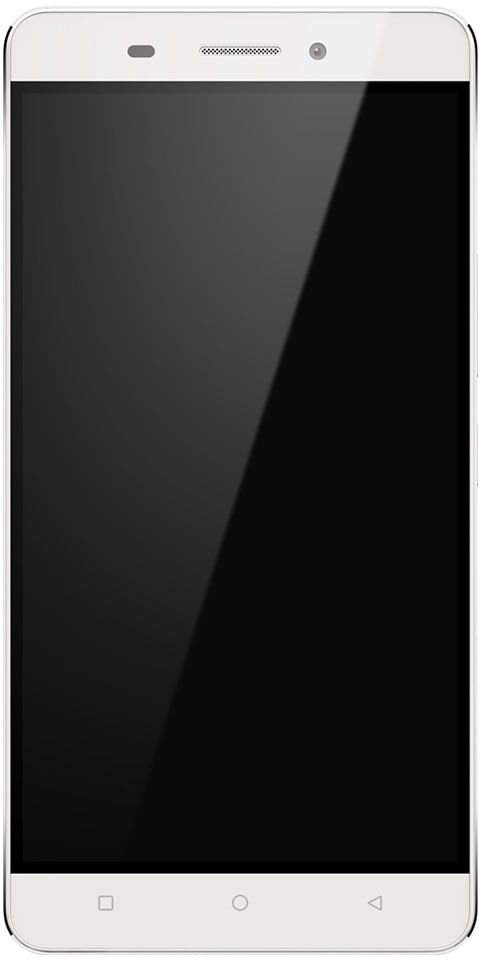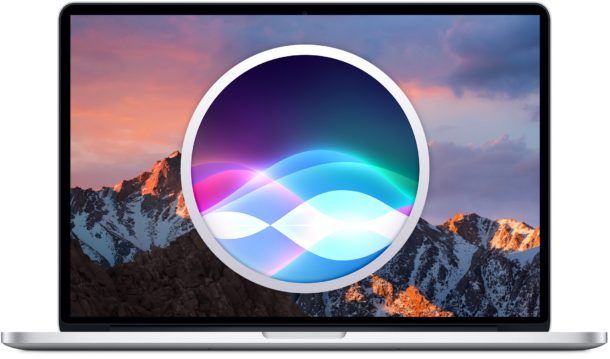League Of Legends Sesinin Çalışmaması Nasıl Onarılır

League of Legends'ın sesinin çalışmamasını düzeltmenin bir yolunu mu arıyorsunuz? Şüphesiz bugün oynanan en popüler ve ünlü MOBA oyunları. Oyun kurulumu yeterince basit. Ancak ipleri öğrenmek, oynamaktan hoşlandığınız karakterlere, seviye atlamanız gereken stratejiye ve arenada nasıl savaşılacağına bakmak çok zaman alıyor.
Bir oyunu oynamayı öğrenmek çok fazla zaman alır, genellikle konu onu kurmak değildir. Oyun yükleyicisini indirir veya kurarsınız ve bir istemci kurulumu için dosyaları indirir. Artık Wi-Fi hızınıza bağlı olarak hepiniz bir saat veya daha kısa sürede oynamaya hazırsınız.
Oyunu bir süre oynamaya çalışıyorsanız ve daha sonra sesi kaybederseniz, arkasında çeşitli nedenler olabilir. Çoğunlukla çözüm basit olmalıdır. League of Legends sesinin çalışmamasını düzeltmek için aşağıdaki yöntemleri izleyin:
Ayrıca Bakınız: Citra 3DS Emulator Kullanarak 3DS Oyunları Nasıl Oynanır
League Of Legends Sesinin Çalışmaması Nasıl Onarılır

İster sohbet sesleri ister oyun içi sesler olsun, oyunu oynarken aniden ses kaybettiyseniz, başka bir şey denemeden önce oyununuzu ve bilgisayarınızı yeniden başlattığınızdan emin olun.
PC Sesini Kontrol Edin
Ses iyi çalışıyorsa ancak ses alamıyorsanız, Ses Karıştırıcısını kontrol edin.
- Sistem tepsisindeki hoparlör simgesine sağ dokunun.
- Ardından Hacim Karıştırıcısını Aç'ı seçin.
- Daha sonra, oyunun sesinin tamamen kapatılmadığından emin olmak için ses karıştırıcısını kontrol edebilirsiniz. Eğer öyleyse, sesi artırın ve sesiniz yeniden çalışmaya başlayacaktır.
Hala bir League of Legends sesinin çalışmaması sorunuyla karşı karşıyaysanız? Bir sonraki adıma geçmek için aşağıya dalın!
Fiziksel Cihazı Kontrol Edin Ses
League of Legends oynarken kulaklık kullanıyorsanız. O zaman sesi kısmış olabilirsiniz. Kulaklığınızı araştırmaktan başka kontrol etmenin başka bir yolu yoktur. Üzerinde bir tekerlek görürseniz, sesin çalışmaya başlayıp başlamadığını görmek için kaydırın.
Oyun İçi Ses Ayarlarını Kontrol Edin
League of Legends oyununun tüm oyunlarda olduğu gibi kendi ses ayarları vardır. Sesi devre dışı bırakma veya oyunda belirli bir sesi kapatma seçeneği sunar.
- League of Legends'a gidin ve ardından açın.
- Bir oyuna girdiğinizde (ancak başlamadan önce), Escape tuşuna tıklayın .
- Oyunun ayarları açılacaktır. Taşı Ses sekmesi .
- Her kaydırıcıda hareket edin ve ardından hiçbir şeyin '0' olarak ayarlanmadığından emin olun.
- Sonuna doğru ilerleyin ve ' Tüm sesleri devre dışı bırak 'İşaretlenmemiş.
- Herhangi bir ses ayarını değiştirdiyseniz, oyununuzu yeniden başlatın.
Hala bir League of Legends sesinin çalışmaması sorunuyla karşı karşıyaysanız? Bir sonraki adıma geçmek için aşağıya dalın!
Logitech Ses Aygıtları
Bir Logitech ses cihazı kullanmaya çalışıyorsanız, çok özel bir sorunla karşılaşabilirsiniz. Tek yapmanız gereken, cihazın ses ayarlarını değiştirmek.
- Kulaklığınızı bilgisayarınıza bağlayın.
- Şuraya gidin: Kontrol Paneli .
- Sonra şuraya gidin: Donanım ve ses .
- Seç Ses .
- Taşı Oynatma sekmesi .
- Cihazınızı seçin ve ardından ' Yapılandır ' buton.
- Dokunmak Sonraki görüntülediğiniz ilk ekranda ve altında Operasyonel Hoparlörler , her şeyin işaretini kaldırın.
- Tam aralıklı hoparlörler altında, Ön Sol ve sağ işaretini kaldırın .
- Ardından bilgisayarınızı yeniden başlatın.
Ayrıca Bakınız: John Wick Yayını - John Wick Nerede İzlenir
Oyun Yazılımınızı Kontrol Edin
Oyun performansınızı iyileştirmeye yönelik birçok uygulama var. Ancak, Nvidia bir tane sunuyor ve Logitech'te bir tane var. Sadece ses ayarlarını kontrol edin. Ses kontrollerinizi almış olma ihtimali olabilir. Bu durumda, kurulu olan herhangi bir yazılımın ses ayarlarına erişmeniz yeterlidir. Kullanmaya çalıştığı cihaz sesini kontrol edin ve doğru ses olduğundan emin olun. Öte yandan, kapatın ve ardından League of Legends'ı yeniden başlatın.
Ses Sürücülerini Güncelleyin
Ses sorunları, ne olduklarının yanı sıra, genellikle ses sürücüleri güncellendikten sonra çözülür.
- Aygıt Yöneticisine gidin.
- Daha sonra Video, Ses ve Oyun Denetleyicisi cihazlarını genişletebilirsiniz.
- Realteck ses cihazına sağ dokunun ve ardından Sürücüyü Güncelle'yi seçin.
- Daha sonra mevcut olan tüm sürücü güncellemelerini yükleyebilir ve bilgisayarınızı yeniden başlatabilirsiniz.
Hala bir League of Legends sesinin çalışmaması sorunuyla karşı karşıyaysanız? Bir sonraki adıma geçmek için aşağıya dalın!
Oyununuzu Yeniden Yükleyin
Oyuncunun hatası olmaksızın oyun dosyaları bozulabilir veya hasar görebilir. Elbette, oyunu güncellemek sorunu çözecektir, ancak yeni League of Legends modelini çalıştırıyorsanız, oyunu yeniden yüklemelisiniz. Başlangıçta kaldırın.
- İlk önce, oyunun yükleyicisini indirin (bağlantı İşte ). Şimdi yükleyiciye sahip olduğunuzda, oyunu kaldırabilirsiniz.
- Şuraya gidin: Kontrol Paneli .
- Taşınmak Programlar .
- Seç Programı kaldır .
- Oyunu seçin ve ardındanöğesine dokunun. Kaldır .
- Oyun başarıyla kaldırıldığında, yüklediğiniz yükleyiciyi çalıştırın ve oyunu tekrar indirin.
Sonuç
League of Legends, Windows 10'da sorunsuz veya verimli bir şekilde çalışır. Sorunlar nadirdir ve her şey başarısız olduğunda, oyunu yeniden yüklemek, onunla ilgili yanlış olanı çözecektir. Bununla birlikte, PC'nizdeki sesle ilgili bir sorun yaşıyorsanız, oyun hatalı olmayabilir. Bir uygulamaya veya oyuna özel ses sorunlarına geçmeden önce bilgisayarınızın ses sorunlarını çözün ve ardından çözümle daha iyi başarı elde edin.
Daha fazla soru ve soru için aşağıdaki yorum bölümünde bize bildirin!
Ayrıca Oku: